Apple Music 是全球最受欢迎的流媒体服务之一,提供数百万首歌曲供用户收听。 但是,当您遇到问题时可能会感到沮丧: Apple Music 歌曲变灰 拒绝玩。 出现此问题的原因有多种,从许可限制到技术故障。
在本文中,我们将探讨 Apple Music 上歌曲变灰的常见原因,并提供解决方案来帮助您轻松享受您喜爱的音乐。 我们还将向您展示一个帮助 Apple Music 用户的工具 获取他们最喜欢的曲目以供离线收听 在指南的末尾。
文章内容 第 1 部分。为什么有些歌曲在 Apple Music/iTunes 中显示为灰色?第 2 部分。 如何解决 Apple Music 歌曲变灰的问题?第 3 部分。 避免 Apple Music/iTunes 歌曲变灰问题的最佳方法部分4。 结论
以下是一些主要原因 有些歌曲在 Apple Music 中可能会变灰 或 iTunes:
许可限制: 有时,由于许可协议,唱片公司或艺术家可能会限制某些歌曲或专辑在某些国家或地区播放。 这可能会导致歌曲显示为灰色且无法播放。
用户错误: 有时,灰色的歌曲可能是用户错误的结果。 例如,您可能不小心关闭了 Apple Music 的蜂窝数据或将歌曲下载到当前未登录您的 Apple ID 的设备。
iCloud 音乐库问题: 如果您使用 iCloud 音乐库功能,同步问题也会导致歌曲显示为灰色。 如果您的互联网连接出现问题,或者如果您资料库中的歌曲与 Apple Music 服务器上的歌曲不一致,则可能会发生这种情况。
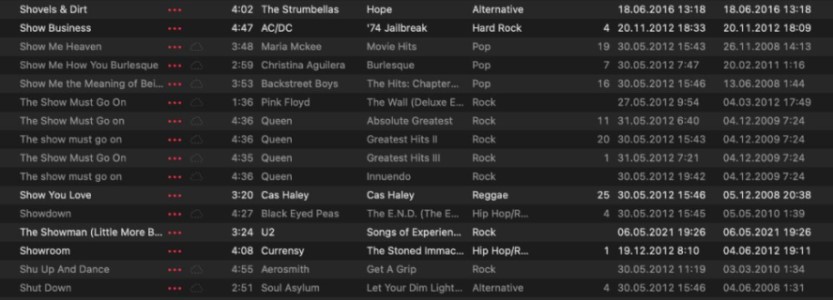
过时的软件: 歌曲可能显示为灰色的另一个常见原因是软件过时。 如果您使用的是旧版本的 iTunes 或 Apple Music 应用程序,您可能无法访问某些歌曲或功能。
在 Apple Music 上不可用: 值得注意的是,并非所有歌曲或专辑都可以在 Apple Music 上使用。 这可能是因为艺术家或唱片公司选择了 不要在平台上提供他们的音乐 或者因为这首歌还没有发行。 在这些情况下,歌曲将显示为灰色且无法播放。
损坏的文件: 如果音乐文件本身已损坏或损坏,它们可能会显示为灰色且无法播放。
Apple Music 订阅问题: 如果您的 Apple Music 订阅已失效或付款方式有问题,在续订或解决付款问题之前,某些歌曲可能会显示为灰色。
不兼容的文件格式: 某些文件格式可能与 Apple Music 或 iTunes 不兼容,导致歌曲显示为灰色。 例如,从其他音乐商店下载的歌曲可能采用 Apple Music 不支持的格式。
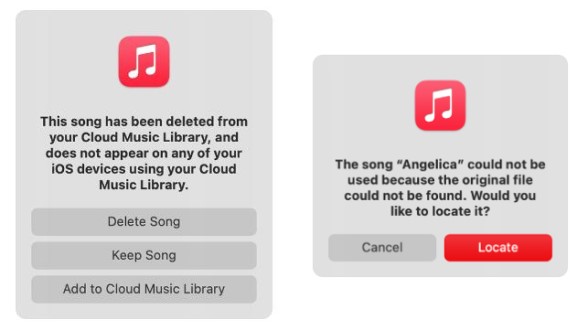
数字版权管理保护: 某些歌曲可能受数字版权管理 (DRM) 技术保护,这会阻止它们在某些设备或平台上播放。 如果 该歌曲无权播放 在您的设备上,它可能显示为灰色。
设备兼容性问题: 最后,值得注意的是,由于兼容性问题,某些歌曲可能无法在某些设备上播放。 例如,如果歌曲的格式不受您的设备支持,它可能会显示为灰色且无法播放。
以下是解决 Apple Music 中“歌曲变灰”问题的一些潜在解决方案。 这些方法也可以用在 您遇到 Apple Music 不断跳过歌曲的问题、其家庭共享功能无法正常工作,或任何其他 Apple Music 问题。
有时,您的互联网连接问题会导致歌曲显示为灰色或无法播放。 确保您已连接到强大、稳定的互联网连接,然后再次尝试播放歌曲。 您可能需要重置路由器或调制解调器。
注销并重新登录您的 Apple ID 有时可以解决可能导致歌曲变灰的同步和身份验证问题。 前往“设置”>“iTunes Store 与 App Store”,然后轻点您的 Apple ID。 然后选择“注销”并重新登录。
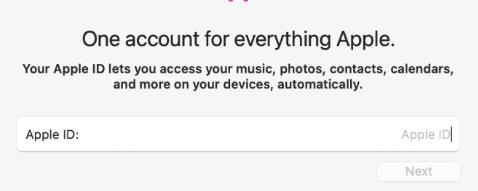
确保您的 Apple Music 应用程序或 iTunes 软件是最新的。 在 App Store 中或通过您设备的设置检查是否有任何可用的更新。 以下是检查计算机或移动设备上 Apple Music 应用程序或 iTunes 软件更新的步骤:
对于Mac:
对于Windows:
对于iOS:
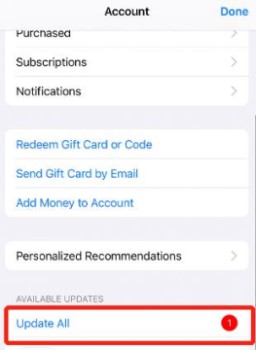
对于Android:
通过确保您的 Apple Music 应用程序或 iTunes 软件是最新的,您可以避免任何潜在的问题,包括灰色歌曲问题。
前往“设置”>“音乐”>“重置音乐设置”,尝试将 Apple Music 设置重置为默认设置。 这可以解决可能导致歌曲变灰的任何与设置相关的问题。 重置设置后,检查问题是否仍然存在。
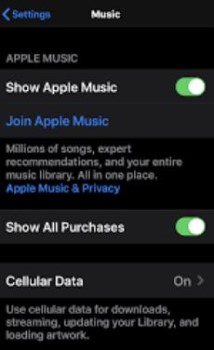
有时,只需重新启动设备即可解决歌曲变灰的问题。 尝试关闭设备然后重新打开,看看歌曲是否可以播放。 如果
如果您在基于订阅的 Apple Music 帐户上遇到歌曲变灰的情况,请检查以确保您的订阅有效并且您的付款方式没有问题。
如果你正在使用 iCloud的音乐库 遇到歌曲变灰的问题,请尝试关闭该功能并重新打开。 这有时可以解决同步问题。
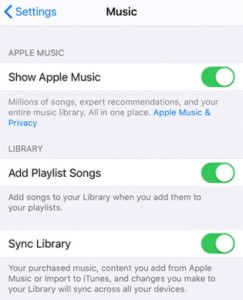
如果问题出在特定歌曲上,请尝试将它们从您的音乐库中删除并重新下载。 这可以解决损坏或损坏文件的问题。
如果您的歌曲显示为灰色,可能是因为许可限制,或者您所在的地区可能无法播放该歌曲。 通过在 Apple Music 应用程序或 iTunes Store 中搜索歌曲,查看该歌曲在您所在地区的可用性。
如果歌曲受 DRM 技术保护,您可能需要授权它才能在您的设备上播放。 为此,请在 iTunes 中转到“帐户”>“授权”>“授权这台计算机”。 完成后,检查问题是否仍然存在。
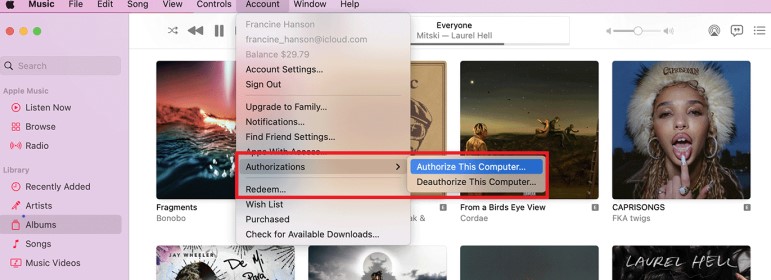
一些 Apple Music 用户发现,如果他们换了另一台设备,歌曲可以再次看到。 如果问题特定于一台设备,请尝试在另一台设备上播放歌曲。 这有助于确定问题是出在设备上还是出在 Apple Music 帐户上。
如果您使用“家人共享”并启用了家长控制限制,则某些歌曲可能会在某些设备上受到限制播放。 要检查您的家长控制设置,请前往“设置”>“屏幕使用时间”>“内容和隐私限制”>“iTunes 和 App Store 购买项目”。 您可以调整限制以允许访问灰色歌曲。
如果您在 Apple Music 中启用了交叉淡入淡出,则此功能可能会导致某些歌曲显示为灰色。 要禁用交叉淡入淡出,请转到设置 > 音乐并关闭交叉淡入淡出开关。 这可能会解决问题并允许您播放灰色的歌曲。
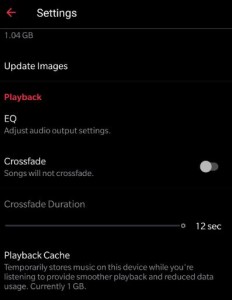
如果以上解决方案均无效, 联系Apple支持 为进一步协助。 他们可能能够帮助解决问题并提供解决方案。
如果您想完全避免 Apple Music 中歌曲变灰的问题,一种解决方案是使用第三方工具,例如 TuneSolo 苹果音乐转换器.
该软件允许您将 Apple Music 歌曲转换为常见的音频格式,如 MP3、M4A、WAV、FLAC 等, 这样您就可以不受限制地欣赏自己喜欢的歌曲s.
通过使用这个转换器, 您可以避免 Apple Music 中的灰色歌曲问题 并在任何设备上不受任何限制地聆听您喜爱的歌曲,充分利用这一时刻。

以下是使用它的步骤:

总之,Apple Music/iTunes 中的灰色歌曲问题可能令人沮丧,但有许多潜在的解决方案可以解决它。 从检查您的网络连接到注销和重新登录、禁用 iCloud 音乐库或 交叉淡入淡出,并用 TuneSolo Apple Music Converter,您可以采取多种步骤让您的歌曲恢复正常。
使您的 Apple Music 应用程序或 iTunes 软件保持最新也很重要,以避免任何潜在问题。 按照这些步骤,您可以在 Apple Music 上畅享您喜爱的歌曲,而不会受到任何干扰。
首页
苹果音乐
为什么我的 Apple Music 歌曲显示为灰色? 原因及解决方法
评论(0)
人们还阅读:
遵循如何收听灰色歌曲的步骤 Spotify 如何以简单的方式将 Apple Music 播放列表下载到 MP3 在这里发现六款用于混合和混搭歌曲的 Apple Music DJ 应用程序 如何修复 Apple Music 歌曲无法复制到 iPod 如何修复 Apple Music 家庭共享在 2024 年不起作用 如何修复 Apple Music 不断暂停 [2024 更新指南] 修复 Apple Music 无法在 Android 上运行的指南(2024) 如何将音乐从电脑传输到 iPhone XR 为什么我的 iPhone 无法使用蜂窝数据? 怎么修? iTunes 不会下载歌曲? 这是最重要的修复!回复
1.你的名字
2.您的电子邮箱
3.您的评论
版权所有©2025 TuneSolo Software Inc. 保留所有权利。
发表评论
1.你的名字
2.您的电子邮箱
3.您的评论
提交